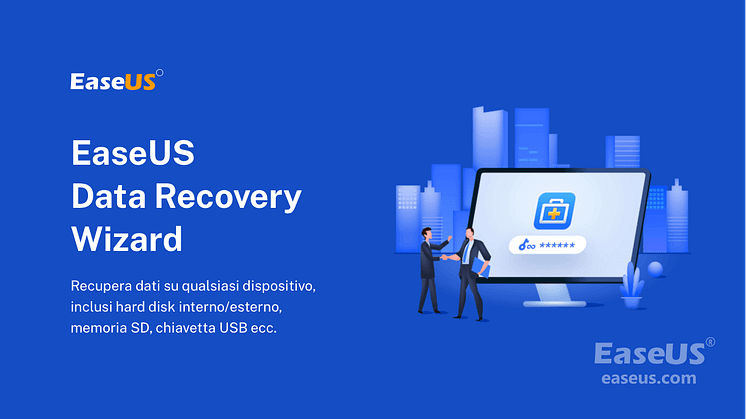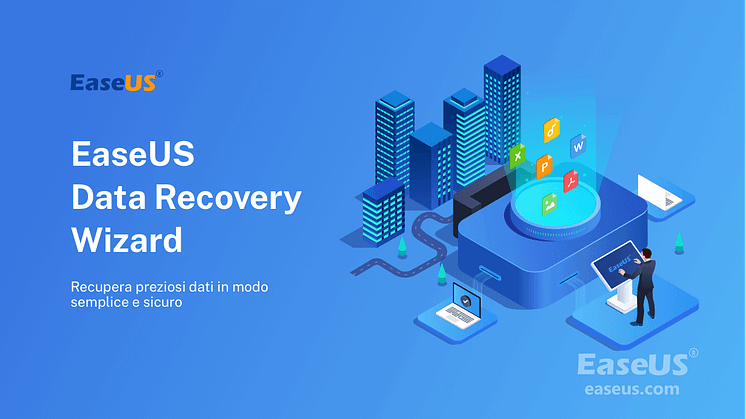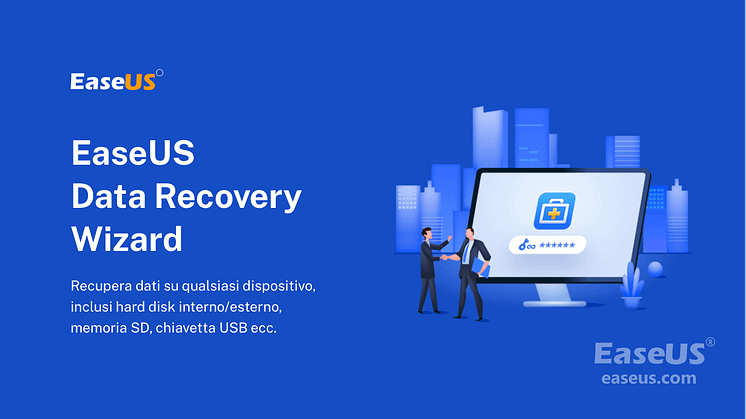
Comunicato stampa -
Risolvere problema che Google Chrome non scarica file
In questa pagina troverai due parti di soluzioni: sia semplici che avanzate per aiutarti a correggere l'errore di Google Chrome che non scarica i file. Se il tuo Chrome sta ora scaricando file, scegli un metodo qui per eliminare questo problema da solo:
| Soluzioni praticabili | Risoluzione dei problemi passo dopo passo |
|---|---|
| Suggerimenti rapidi per Chrome non scarica i file | Controlla se la connessione Internet funziona; Riavvia Chrome; oppure prova a scaricare di nuovo i file; chiedi aiuto in linea... Passaggi completi |
| Metodo 1. Eseguire la pulizia di base | Puoi cancellare la cronologia e la cache in Google Chrome; esegui lo strumento di pulizia di Chrome; o ripristina Chrome... Passaggi completi |
| Metodo 2. Disabilitare l'accelerazione hardware | Vai su Impostazioni di Chrome > Impostazioni avanzate > Deseleziona "Utilizza l'accelerazione hardware quando disponibile"... Passaggi completi |
| Metodo 3. Reinstallare Google Chrome | Disinstalla Google Chrome in "App e funzionalità" > Elimina tutte le cartelle Google nel Registro di sistema > Reinstalla Chrome... Passaggi completi |
| Metodo 4. Disattivare le estensioni inutilizzate | Apri Chrome > Vai su "Altro" > "Altri strumenti" > "Estensioni" > Disattiva il download di estensioni correlate... Passaggi completi |
Scenario utente: Google Chrome non scarica file
"Perché Google Chrome non mi consente più di scaricare file? Scaricavo allegati di posta elettronica, immagini e musica molto facilmente. Dalla scorsa settimana non viene più scaricato alcun tipo di file da nessun sito Web. Qual è il problema?"
Google Chrome è così semplice e potente che tutti lo adorano. Ma recentemente ho scoperto che un problema è oggetto di accese discussioni su alcuni importanti forum correlati: Google Chrome non sta scaricando file!
Dopo aver fatto clic sul pulsante/icona di download su una pagina Web, la richiesta non risponde. Oppure, durante la selezione di una posizione in cui conservare i download, la finestra di richiesta del download richiesta non viene visualizzata come al solito. Dopo molte ricerche su Internet, i fan di Chrome hanno affermato di non trovare ancora una soluzione confermata per risolvere il problema.
Innanzitutto prova il ripristino della cronologia e dei segnalibri di Chrome
Alcuni dei metodi di correzione ripristineranno il tuo browser alle impostazioni predefinite originali o cancelleranno la cartella Google. Se la cronologia di navigazione o i segnalibri sono stati purtroppo rimossi. Niente panico, però, abbiamo lasciato un piano di recupero dati per aiutarti a recuperare la cronologia di Chrome in Windows e ripristinare i segnalibri di Chrome su Mac.
Poiché Google ha una cartella temporanea che memorizza alcuni file di cache relativi alla cronologia di navigazione e ai segnalibri, puoi utilizzare EaseUS Data Recovery Wizard, uno dei più potenti software di recupero del disco rigido di terze parti, per ripristinare i dati di Chrome mancanti o persi dalla sua cartella temporanea , anche la cartella è stata eliminata su un disco locale.
Lo strumento di recupero file di EaseUS ha le seguenti caratteristiche salienti:
- Recupera i file eliminati in modo permanente su Windows 10 e Windows 11
- Recupera più di 1000 tipi di file da HDD, SSD, scheda SD, pen drive, unità flash USB, disco rigido esterno, ecc.
- Recupera i file cancellati su Mac dopo aver svuotato il Cestino
- Ripara i file danneggiati su Windows e Mac, inclusa la riparazione di foto, video e documenti danneggiati
Scarica gratuitamente questo software di recupero file per recuperare facilmente i file persi.

Passo 1. Installare EaseUS Data Recovery Wizard sul computer, selezionare una posizione dove hai perso file, e cliccare “Scansione”.

Passo 2. Il software comincia una scansione per cercare file attuali o persi sul computer.

Passo 3. Puoi visualizzare in anteprima i file trovati e recuperarli facendo clic sul pulsante “Recupera”.

Qui presentiamo diversi modi per correggere Google Chrome che non scarica i file, inclusi semplici suggerimenti che puoi provare prima e ulteriori suggerimenti per la risoluzione dei problemi. Spero che funzioni e che il tuo browser preferito stia tornando alla normalità.
Suggerimenti rapidi per risolvere il problema con Chrome non scarica i file
Secondo la pagina della Guida di Google Chrome su come correggere gli errori di download di file in Google Chrome, se ricevi un messaggio di errore su Chrome quando provi a scaricare app, temi o altri file, prova a correggere la maggior parte degli errori di download di file con i suggerimenti per la risoluzione dei problemi :
- Assicurati che la tua connessione Internet funzioni normalmente. Risolvi i problemi di stabilità di Internet se la connessione è instabile
- Prova a scaricare il file più tardi
- Contatta il proprietario del sito web
Lì, nella pagina collegata, puoi trovare altri "messaggi di errore" relativi a questo problema durante il download di file con Chrome, ad esempio Rete Chrome non riuscita, download bloccato, nessun file, scansione antivirus non riuscita, disco pieno, autorizzazioni insufficienti, sistema occupato, necessita di autorizzazione o vietata. Tutti questi errori sono responsabili del fatto che Chrome non sia in grado di scaricare file.
Se i semplici suggerimenti di cui sopra non riescono a risolvere il problema, non arrabbiarti. Sono disponibili altre potenziali soluzioni per risolvere il problema "Chrome non scarica i file". Basta cliccare sul pulsante di sotto!

Related links
- Come Visualizzare la Cache in Google Chrome
- Come recuperare file cancellati definitivamente in Windows 11/10
- Risolvere problema che Google Chrome non scarica file
- Scarica gratis strumento per riparare USB Flash/Pen Drive
- Risolvere SSD non riconosciuto da Windows 11/10
- Come Riparare Hard Disk Senza Formattare
Argomenti
Tags
Fondata nel 2004, EaseUS è un'azienda software leader a livello internazionale nei settori del recupero dati, del backup dati e della gestione disco, con lo scopo di sviluppare ed esplorare un'esperienza digitale sicura per tutti. Ci stiamo impegnando per innovare e creare una potente ed efficace piattaforma di sicurezza dei dati nel mondo.